Стабилизатор смартфона DJI Osmo Mobile 2. Инструкция на русском. Обзор.

Загрузите приложение DJI GO для стабилизатора смартфона DJI Osmo Mobile 2.
Просканируйте QR-код или найдите «DJI GO» в App Store или Google Play. Приложение DJI GO для Android совместимо с Android 4.4 и более поздними версиями. Приложение DJI GO для iOS совместимо с iOS 10.0 и более поздними версиями.
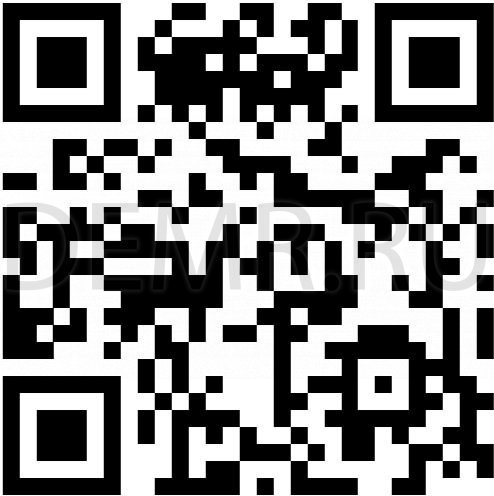
Ознакомление с стабилизатором смартфона DJI Osmo Mobile 2.
Стабилизатор OSMO Mobile 2 обеспечивает стабилизацию по трем осям и оснащен технологией SmoothTrack. Он превращает ваш мобильный телефон в интеллектуальную камеру, стабилизируя ее во время движения. Легкий и эргономичный дизайн позволяет без проблем создавать видеоролики. Мобильный телефон может быть установлен на Osmo Mobile 2 вертикально или горизонтально. Он прост в использовании и в режиме следования позволяет разместить телефон в стабилизаторе вручную. Такие функции, как ActiveTrack, Timelapse и Pano, доступны в приложении DJI GO.
Краткий обзор
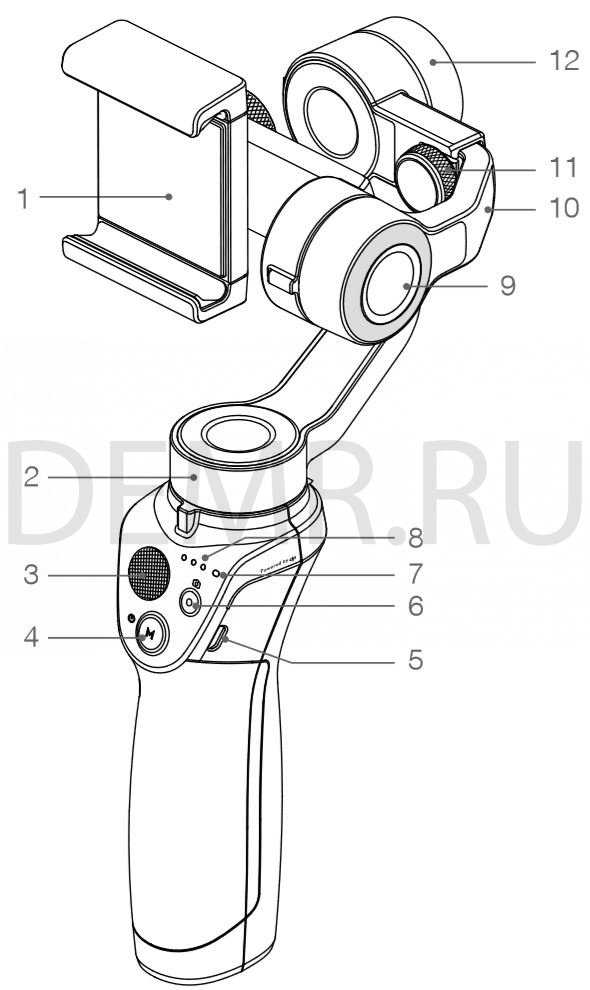
1. Держатель мобильного устройства
2. Электродвигатель оси поворота
3. Джойстик
4. Кнопка питания/режима
5. Разъем для зарядки (Micro USB)
6. Кнопка спуска затвора/записи
7. Светодиодный индикатор состояния системы
8. Индикаторы уровня заряда аккумулятора
9. Электродвигатель оси наклона
10. Регулируемый рычаг
11. Ручка балансировки
12. Электродвигатель оси крена

13. Регулятор ширины держателя
14. Порт USB
15. Порт, резьба UNC 1/4"-20
16. Регулятор зума
Зарядка стабилизатора смартфона DJI Osmo Mobile 2
Для зарядки DJI Osmo Mobile 2 подключите адаптер USB (не входит в комплект) к разъему для зарядки с помощью имеющегося в комплекте кабеля питания. Во время зарядки индикаторы уровня заряда аккумулятора мигают, показывая текущий уровень заряда. Когда аккумулятор полностью заряжен, индикаторы уровня заряда будут непрерывно гореть белым. При полностью заряженном аккумуляторе максимальное время работы Osmo Mobile 2 составляет 15 часов*.
Время зарядки: 2 часа (при силе тока 2 А)

Индикаторы уровня заряда аккумулятора
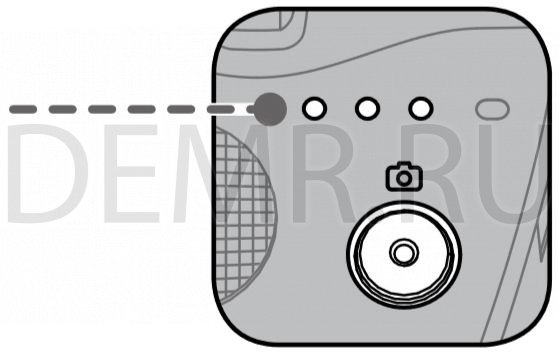
* Максимальное время работы было проверено со сбалансированным и устойчивым стабилизатором. Эти значения приведены исключительно в справочных целях.
Установка и балансировка мобильного телефона на стабилизаторе смартфона DJI Osmo Mobile 2
Выполняйте установку и балансировку мобильного телефона, только когда Osmo Mobile 2 выключен.
Горизонтальная установка мобильного телефона
1. Поместите мобильный телефон в держатель для мобильного телефона, при этом раздвигая стороны держателя, затем отпустите стороны держателя, чтобы они удерживали телефон на месте. Рекомендуется располагать мобильный телефон ближе к электродвигателю оси наклона.
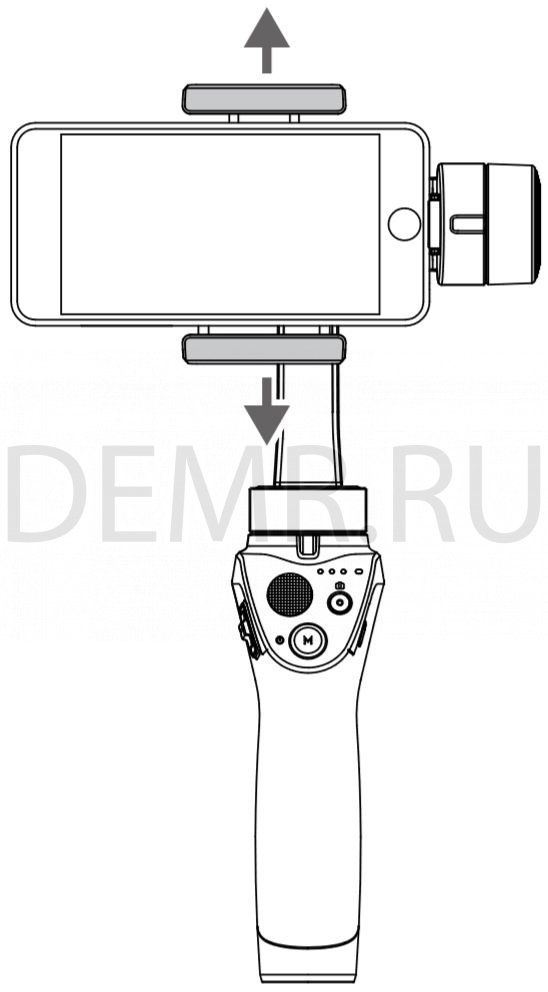
2. Переверните мобильный телефон (экраном вниз) и отрегулируйте его положение (в держателе) для балансировки оси наклона. Ось наклона сбалансирована, если мобильный телефон остается в ровном положении при отпускании.

3. Отрегулируйте баланс оси крена, ослабив ручку балансировки и вытянув регулируемый рычаг. Ось крена сбалансирована, если мобильный телефон остается в ровном положении при отпускании.

Если ось вращения наклоняется влево, тяните рычажок на себя, пока она не выровняется.
Влево
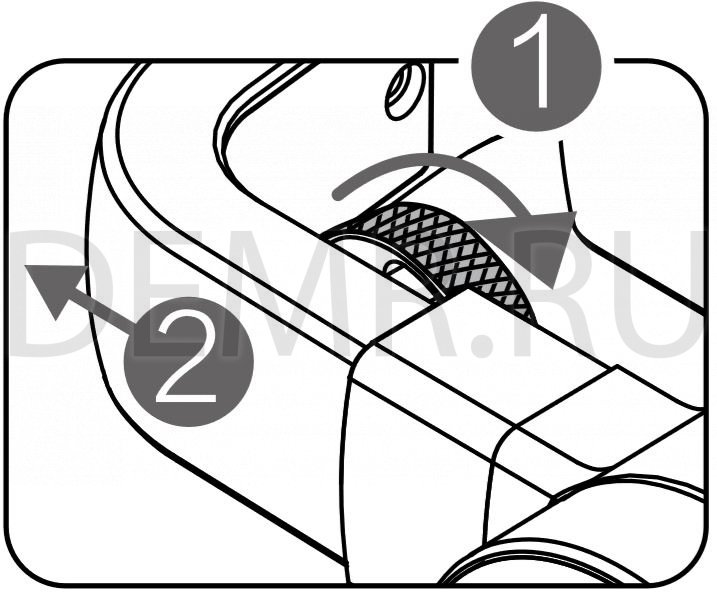
Вертикальная установка мобильного телефона
1. Для установки мобильного телефона в вертикальное положение ослабьте фиксатор держателя и поверните держатель мобильного телефона на 90 градусов.
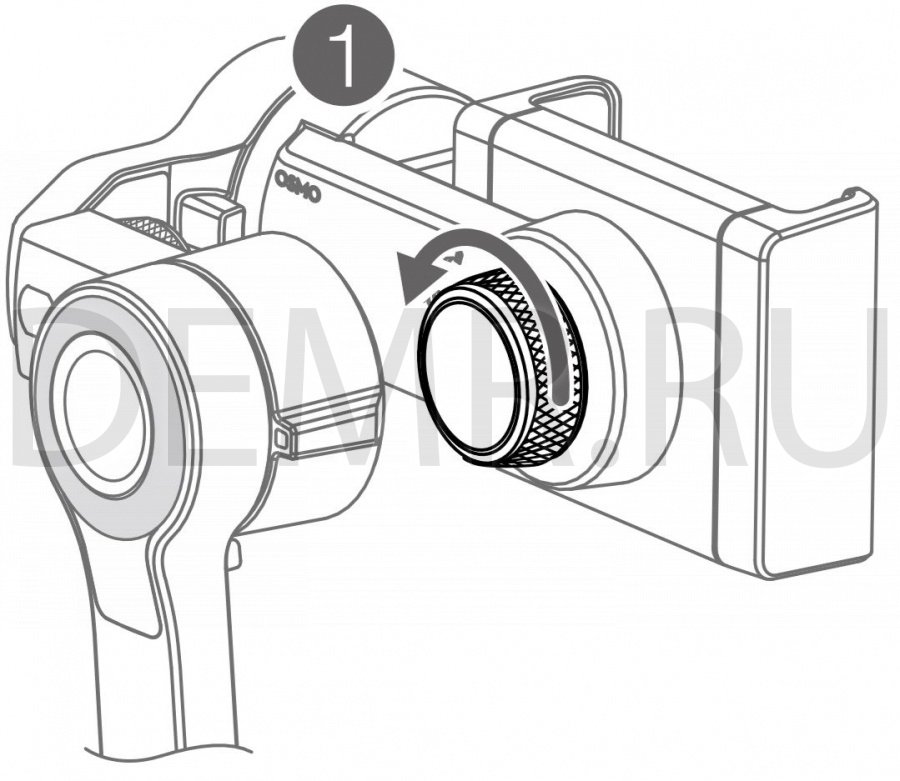
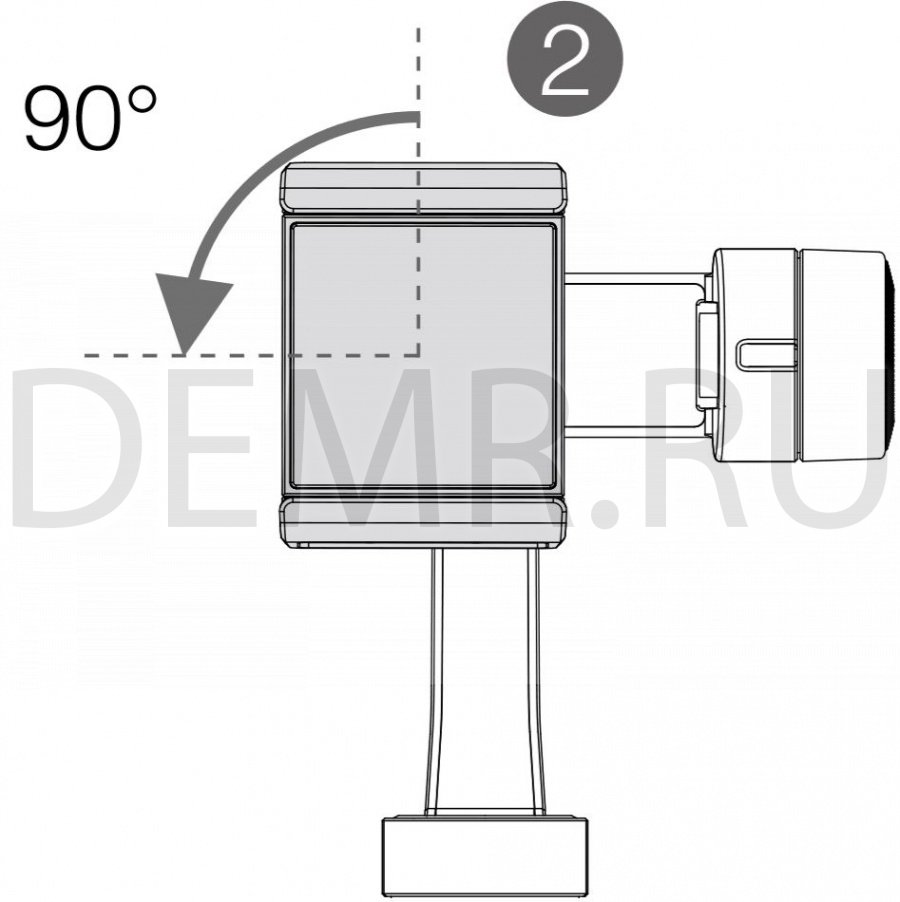
2. Поместите мобильный телефон в держатель для мобильного телефона, при этом раздвигая стороны держателя, затем отпустите стороны держателя, чтобы они удерживали телефон на месте. Удерживайте Osmo Mobile 2 в горизонтальном положении и отрегулируйте положение телефона (в держателе) для балансировки оси наклона. Отпустите мобильный телефон - если он остается в ровном положении, ось наклона сблансирована.
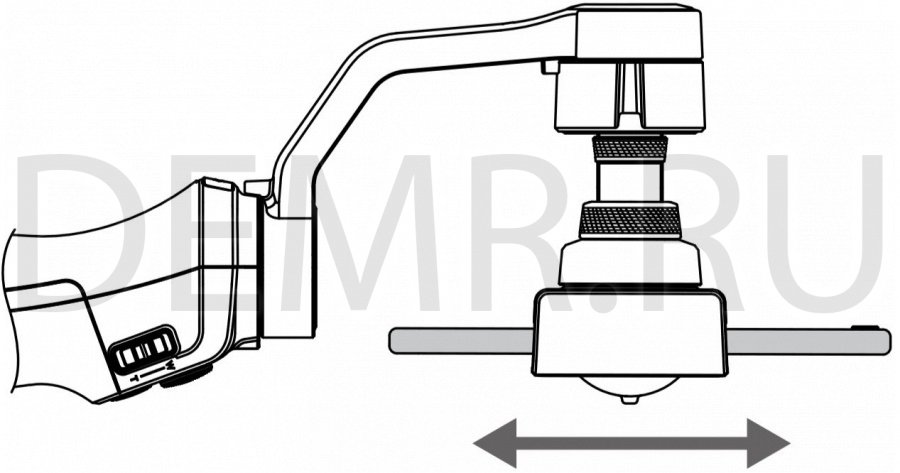
3. Отрегулируйте ось крена, ослабив ручку балансировки и вытянув регулируемый рычаг или регулируя положение держателя мобильного телефона. Отпустите мобильный телефон - если он остается в ровном положении, ось крена сблансирована.

Настройте регулируемый рычаг, чтобы сбалансировать ось крена.
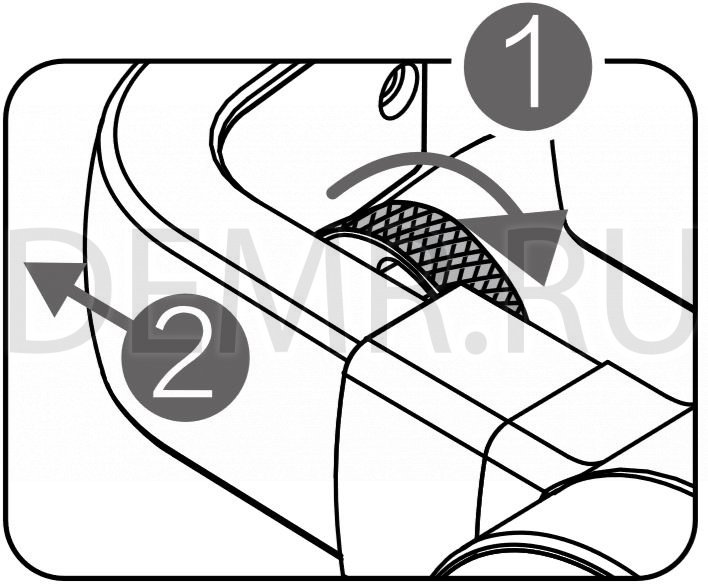
Если невозможно выполнить балансировку оси путем регулировки рычага, потяните держатель мобильного телефона влево, чтобы выполнить балансировку.
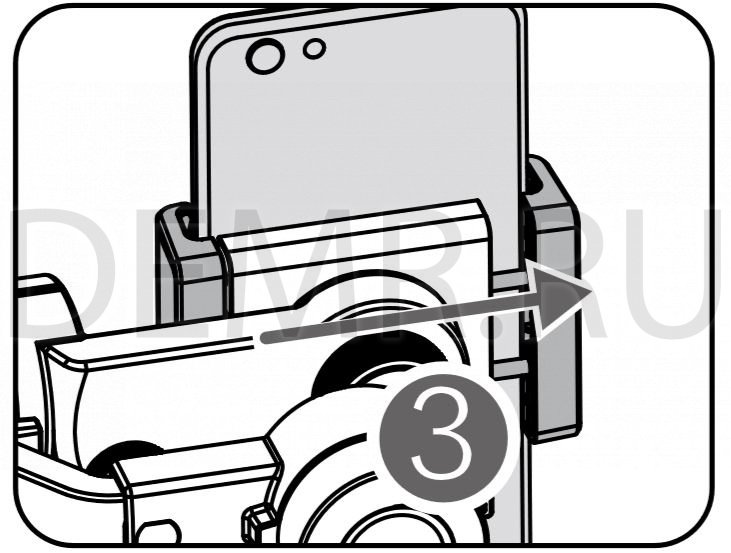
Предупреждение: Проверяйте правильность установки мобильного телефона в держателе и сбалансированность системы перед каждым использованием. Убедитесь, что мобильный телефон расположен заподлицо с держателем, а ручка балансировки и фиксатор держателя затянуты перед использованием.
Для оптимальной работы важно сбалансировать мобильный телефон. Osmo Mobile 2 разрешается балансировать только при отключенном питании.
Использование стабилизатора смартфона DJI Osmo Mobile 2
Органы управления и действия
Кнопки на ручке обеспечивают точное управление стабилизатором и мобильным телефоном. Стабилизатор преобразует движения джойстика для стабилизации переходов по осям поворота и наклона и снижает вибрацию камеры вследствие естественных колебаний руки при помощи технологии SmoothTrack. В режиме следования мобильный телефон также можно разместить в держателе вручную.

1. Кнопка питания/режима Для включения/выключения Osmo Mobile 2 нажмите на кнопку питания/режима и удерживайте ее нажатой в течение 1,5 секунд. Когда Osmo Mobile 2 выключен, нажмите кнопку питания/режима один раз, чтобы проверить уровень заряда аккумулятора. Текущий уровень заряда аккумулятора будет отображаться на соответствующих индикаторах.

Предупреждение: При включении Osmo Mobile 2 держите его неподвижно в вертикальном положении. При включении Osmo Mobile 2 запускается в режиме следования.
При включенном стабилизаторе смартфона DJI Osmo Mobile 2:
Нажмите кнопку питания/режима один раз для переключения в режим стабилизации. Osmo Mobile 2 переключится из режима следования в свободный режим. В свободном режиме мобильный телефон будет оставаться в текущем положении вне зависимости от движений рукоятки. Нажмите кнопку питания/режима еще раз, чтобы вернуться в режим следования.
Быстро нажмите кнопку питания/режима два раза для центровки мобильного телефона.
Быстро нажмите кнопку питания/режима три раза для переключения между передней и задней камерами мобильного телефона.
Предупреждение: При записи видео переключение между передней и задней камерами недоступно.
Отслеживание будет остановлено при переключении между передней и задней камерами во время использования ActiveTrack.
2. Индикаторы уровня заряда аккумулятора
Когда DJI Osmo Mobile 2 выключен, нажмите кнопку питания/режима один раз, чтобы проверить уровень заряда аккумулятора.
Индикаторы уровня заряда аккумулятора
 : светодиодный индикатор включен.
: светодиодный индикатор включен.
 : светодиодный индикатор мигает.
: светодиодный индикатор мигает.
 : светодиодный индикатор выключен.
: светодиодный индикатор выключен.
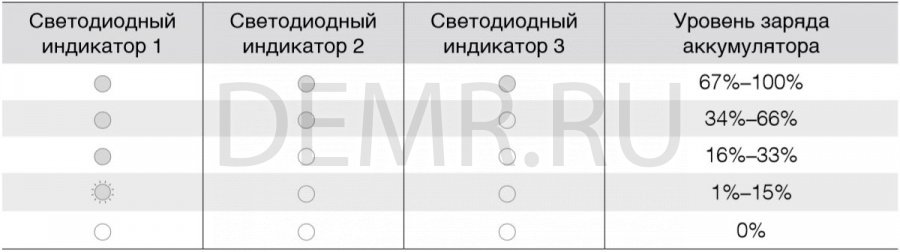
* Показания индикатора уровня заряда аккумулятора необходимо использовать исключительно в справочных целях.
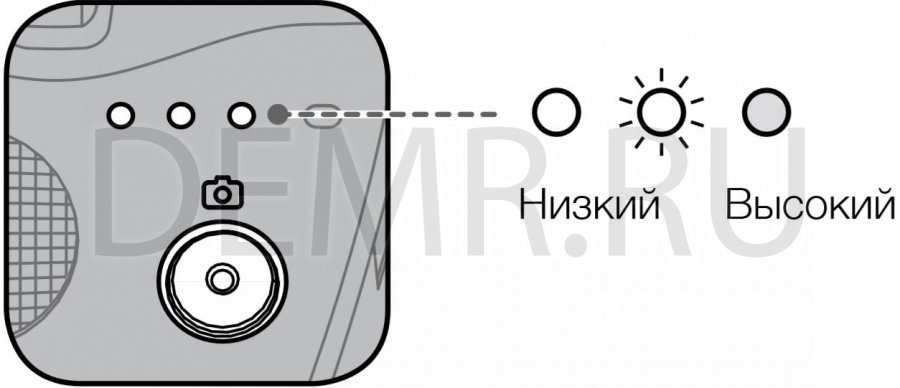
3. Светодиодный индикатор состояния системы
Отображает текущее состояние системы стабилизатора DJI Osmo Mobile 2.
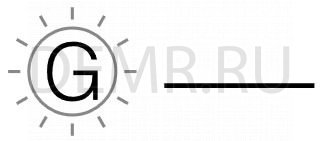 - Постоянно горит зеленый - Osmo Mobile 2 функционирует нормально, или прошивка успешно обновлена.
- Постоянно горит зеленый - Osmo Mobile 2 функционирует нормально, или прошивка успешно обновлена.
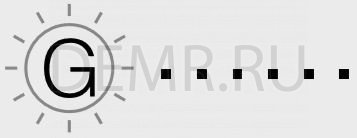 - Зеленый индикатор мигает - Выполняется инициализация Osmo Mobile 2 или фотосъемка
- Зеленый индикатор мигает - Выполняется инициализация Osmo Mobile 2 или фотосъемка
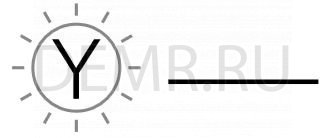 - Желтый индикатор горит непрерывно - Стабилизатор заблокирован, или выполняется его повторное центрирование
- Желтый индикатор горит непрерывно - Стабилизатор заблокирован, или выполняется его повторное центрирование
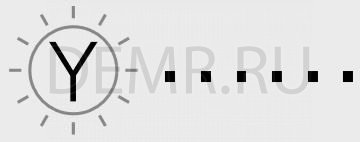 - Желтый индикатор мигает - Стабилизатор не функционирует нормально
- Желтый индикатор мигает - Стабилизатор не функционирует нормально
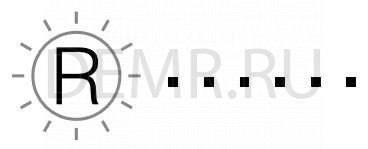 - Красный индикатор мигает - Запись
- Красный индикатор мигает - Запись
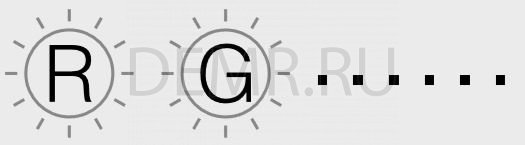 - Красный и зеленый индикаторы мигают - Выполняется обновление прошивки
- Красный и зеленый индикаторы мигают - Выполняется обновление прошивки
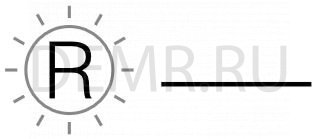 - Красный индикатор горит непрерывно - Ошибка обновления прошивки
- Красный индикатор горит непрерывно - Ошибка обновления прошивки
Внимание: Если светодиодный индикатор состояния системы мигает желтым, это указывает на неисправность стабилизатора. Быстро нажмите кнопку питания/режима два раза для повторной центровки мобильного телефона.
4. Джойстик
Перемещайте по вертикали для наклона мобильного телефона. Перемещайте по горизонтали для поворота мобильного телефона. Направление движения джойстика можно настроить в приложении DJI GO.
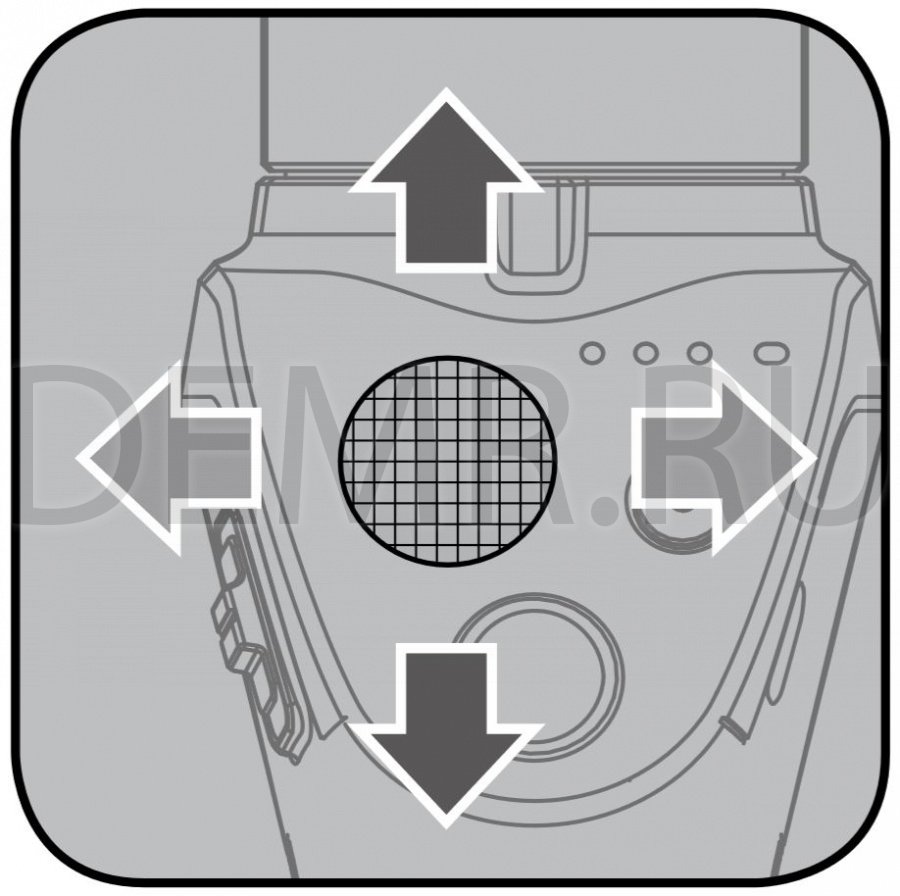
5. Кнопка спуска затвора/записи Нажмите кнопку спуска затвора/записи один раз, чтобы начать/ остановить запись или сделать снимок. (Для переключения между режимами фото и видео выберите Photo/Video в приложении DJI). Нажмите и удерживайте кнопку затвора/ записи для серийной съемки (доступно только для iOS).

7. Разъем для зарядки (Micro USB) Зарядка Osmo Mobile выполняется путем подключения адаптера USB к этому порту. Подробная информация приведена в разделе «Зарядка».

6. Регулятор зума Нажмите вверх/вниз для увеличения/уменьшения изображения.

8. Порт USB Порт USB можно использовать для зарядки мобильных телефонов.
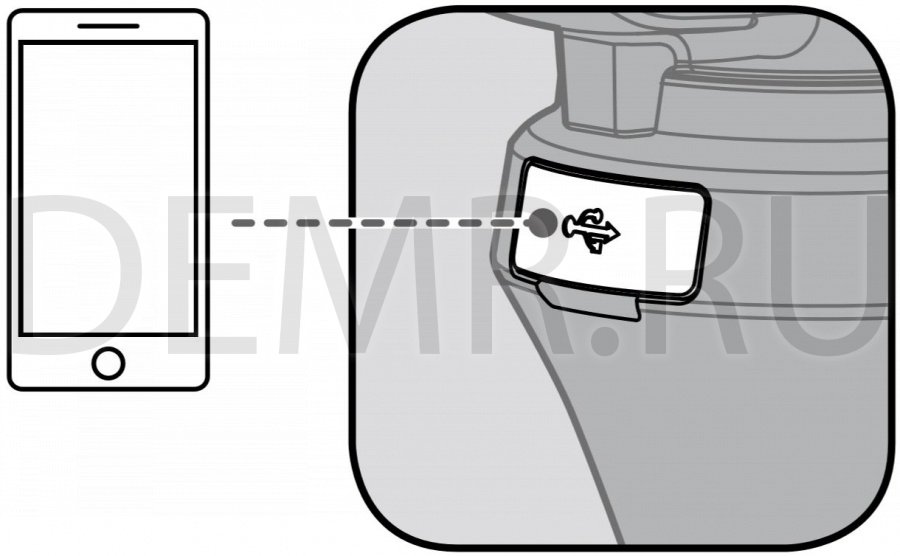
Подключите порт USB к вашему мобильному телефону при помощи стандартного кабеля Micro USB. Если Osmo Mobile 2 включен, начнется зарядка. Если Osmo Mobile 2 выключен, нажмите кнопку питания/режима один раз, чтобы проверить уровень заряда аккумулятора.
Предупреждение: Osmo Mobile 2 не может выполнять зарядку мобильных телефонов, когда заряжается сам. Не подключайте порт USB к мобильному телефону во время зарядки Osmo Mobile 2.
Рабочие режимы
На рисунках ниже показаны режимы работы при использовании Osmo Mobile 2 с мобильным телефоном, установленным горизонтально; для вертикально установленного телефона режимы работы будут такими же.
Стандартный режим
Стандартный режим может использоваться без каких-либо действий со стороны пользователя. В этом режиме быстро нажмите кнопку питания/режима два раза для центровки мобильного телефона.

Подвесной режим
Если перевернуть Osmo Mobile 2, он перейдет в подвесной режим, в котором мобильный телефон может выполнять съемку из более низкого положения.

Режим фонарика
Для перехода из вертикального режима в режим фонарика наклоните Osmo Mobile 2 вперед на 90 градусов. Для перевода мобильного телефона в вертикальный режим быстро нажмите кнопку питания/режима два раза. В режиме фонарика при нажатии джойстика вверх и вниз стабилизатор наклоняется, при нажатии джойстика влево и вправо ничего не происходит.

Предупреждение: Когда мобильный телефон установлен вертикально, не выполняйте его центровку в режиме фонарика, т. к. это приведет к удару мобильного телефона о стабилизатор.
Портретный режим
Для перехода из стандартного режима в портретный поверните Osmo Mobile 2 на 90 градусов в любую сторону. В портретном режиме функция ActiveTrack неактивна.

Внимание: Из-за шума датчика рукоятка может слегка вибрировать при перемещении стабилизатора. Это обычное явление, которое не влияет на стабильность съемки.
В режиме следования выполняется центровка мобильного телефона в диапазоне ±1,5° от центральной точки. Это обеспечивает возможность быстрой центровки стабилизатора и возобновления отслеживания. Джойстик может использоваться для тонкой настройки положения мобильного телефона после использования функции центровки.
Приложение DJI GO для стабилизатора смартфона DJI Osmo Mobile 2
Просматривайте видео с камеры в HD качестве прямо на экране вашего мобильного устройства через приложение DJI GO. Это приложение также позволит вам использовать функции ActiveTrack, Timelapse и Pano и изменять настройки камеры и стабилизатора в несколько нажатий.
Установка приложения DJI GO
Загрузите приложение DJI GO, как описано в разделе «Об использовании данного руководства», и установите его на ваш мобильный телефон.
Подключение к приложению DJI GO
1. Включите Bluetooth и отключите блокировку вертикальной ориентации на мобильном телефоне, чтобы активировать поворот экрана в горизонтальное положение.
2. Включите Osmo Mobile 2. Не трогайте стабилизатор и удерживайте Osmo Mobile 2 ровно в вертикальном положении при включении.

3. Запустите приложение DJI GO. Если вы используете Osmo Mobile 2 впервые, следуйте инструкциям на экране, чтобы активировать его. Потребуется вход в учетную запись DJI посредством соединения через Интернет.
4. Перейдите к изображению с камеры. Если мобильный телефон подключен к Osmo Moblie 2, видеоизображение с камеры доступно в режиме реального времени.
Внимание: При переходе к изображению с камеры приложение предложит вам обучение использованию Osmo Mobile 2.
Предупреждение: Стабилизатор прекращает работать, когда вы отвечаете на звонок.
Основные страницы
Оборудование > Камера
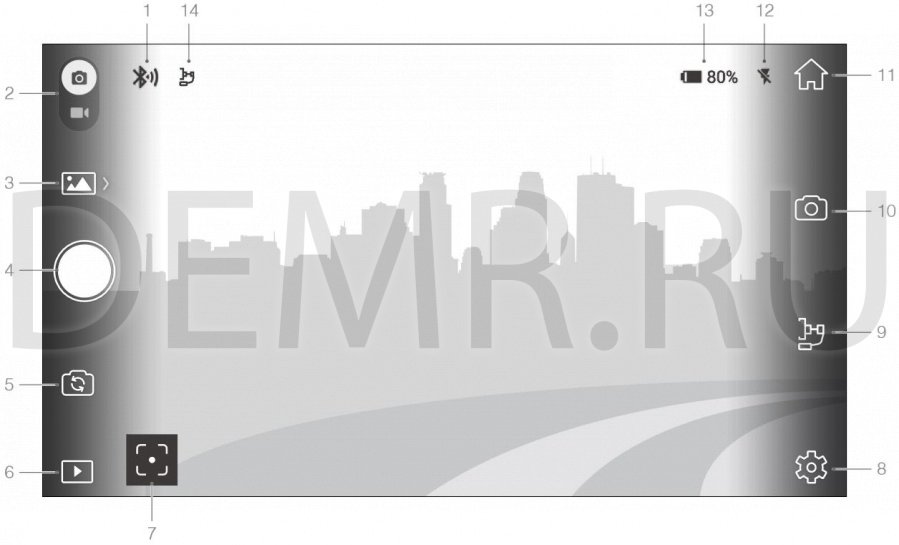
1. Состояние соединения
Указывает на состояние соединения между приложением DJI GO и Osmo Mobile 2.
2. Переключатель фото/видео
Передвиньте переключатель для переключения между режимами фото- и видеосъемки.
3. Режимы фото-/видеосъемки
 Текущий режим фотосъемки
Текущий режим фотосъемки
- Единичный снимок, съемка с интервалами 2, 5 и 10 с или HDR (недоступно на некоторых мобильных устройствах Android).
 Текущий режим видеосъемки
Текущий режим видеосъемки
- Стандартный: видео в стандартном режиме с учетом настроек вашей камеры.
- Съемка с эффектом замедленного действия: нажмите для включения/выключения данного режима съемки (доступно только для iOS).
- Timelapse: выберите интервалы и продолжительность съемки для включения интервальной съемки. Двигатель стабилизатора будет заблокирован для большей стабильности.
- Hyperlapse: выберите интервалы и продолжительность съемки для включения интервальной съемки. Стабилизатор автоматически стабилизируется для максимально плавной съемки.
- Motionlapse: используйте до 5 разных положений камеры для интервальной съемки в движении.
Внимание: Удерживайте Osmo Mobile 2 в стабильном положении при выполнении съемки в режимах timelapse и motionlapse, поместив его на устойчивую поверхность или опору.
4. Кнопка спуска затвора/записи
 Коснитесь, чтобы начать/остановить запись или сделать фотографию.
Коснитесь, чтобы начать/остановить запись или сделать фотографию.
5. Переключатель передней/задней камеры
 Нажмите для переключения между передней и задней камерами телефона.
Нажмите для переключения между передней и задней камерами телефона.
6. Воспроизведение
 Нажмите для просмотра фото и видео.
Нажмите для просмотра фото и видео.
7. Режим экспозамера/ActiveTrack
Нажмите для переключения между режимом экспозамера и функцией ActiveTrack.
 Режим экспозамера
Режим экспозамера
- Коснитесь экрана для автофокусировки и экспозамера, проведите пальцем вверх или вниз, чтобы отрегулировать экспозицию.
- Коснитесь и удерживайте палец на экране для фиксации текущих параметров экспозиции. Нажмите еще раз, чтобы разблокировать.
 Функция ActiveTrack
Функция ActiveTrack
- Отметьте объект на экране для отслеживания его перемещения. Нажмите кнопку записи для включения записи. Для компоновки кадра используйте джойстик.
Предупреждение: Запись и работа функции ActiveTrack прекращаются, когда вы отвечаете на звонок.
8. Настройки
 Коснитесь, чтобы настроить параметры камеры или стабилизатора, посмотреть информацию об устройстве или начать прямую трансляцию в социальные сети.
Коснитесь, чтобы настроить параметры камеры или стабилизатора, посмотреть информацию об устройстве или начать прямую трансляцию в социальные сети.
Камера
Здесь вы можете изменить настройки разрешения видео (в зависимости от телефона), качества панорамы и сбросить настройки камеры.
Стабилизатор
- Горизонтальная калибровка
Измените положительные и отрицательные значения, чтобы выровнять горизонт.
- Автокалибровка
Снижает дрейф, вызванный магнитными помехами в окружающем пространстве или ошибкой пользователя. Не трогайте стабилизатор и удерживайте Osmo Mobile 2 ровно в вертикальном положении во время калибровки.
Предупреждение: Автокалибровка с мобильным телефоном в вертикальном положении не поддерживается.
- Направление движения джойстика
Задав для направления движения джойстика настройку «Свободное», можно одновременно управлять осью поворота и наклона.
- Инверсия джойстика влево/вправо
Инвертирует движение джойстика влево и вправо, так что при нажатии джойстика вправо телефон поворачивается влево, и наоборот.
- Инверсия джойстика вверх/вниз
Инвертирует движение джойстика вверх и вниз, так что при нажатии джойстика вверх телефон наклоняется вниз и наоборот.
Общие сведения
Отображается версия прошивки и имя устройства.
Просмотр в реальном времени
Прямая трансляция в социальных сетях, например YouTube Live или Facebook Live.
9. Настройки стабилизатора
 Коснитесь, чтобы открыть экран настроек стабилизатора.
Коснитесь, чтобы открыть экран настроек стабилизатора.
Режим съемки
Скорость SmoothTrack зависит от выбранного режима съемки. В спортивном режиме скорость выше, в прогулочном режиме — ниже.
Блокировка оси наклона
При активации этой функции ось наклона блокируется в текущем положении.
10. Настройки камеры
 Выберите разрешение видео, состояние вспышки и активируйте композиционную сетку или эффекты на экране. Активируйте ручную регулировку ISO, скорости затвора и баланса белого (на данный момент доступно только для iOS).
Выберите разрешение видео, состояние вспышки и активируйте композиционную сетку или эффекты на экране. Активируйте ручную регулировку ISO, скорости затвора и баланса белого (на данный момент доступно только для iOS).
11. Возврат в главное меню
 Нажмите для перехода в главное меню.
Нажмите для перехода в главное меню.
12. Состояние вспышки
Отображается текущее состояние вспышки.
13. Уровень заряда аккумулятора
Отображается текущий уровень заряда аккумулятора Osmo Mobile 2.
14. Режим стабилизатора
Отображает текущий режим стабилизатора ( режим следования или
режим следования или  свободный режим).
свободный режим).
Зум
Прикоснитесь двумя пальцами к экрану и разведите их, чтобы увеличить масштаб, или сведите вместе, чтобы уменьшить масштаб. Обратите внимание, что зум доступен только в режиме экспозамера.
Редактор (Editor)
Просматривайте, редактируйте свои работы и делитесь ими с одной страницы. Редактор включает в себя ряд простых, но мощных инструментов, позволяющих редактировать видео и фото, а затем делиться ими в интернете уже через несколько минут после съемки.
После регистрации учетной записи DJI и входа в нее вы сможете легко выгружать свои творения и делиться ими. Сохраненные фото и видео можно выгружать на Skypixel (www.skypixel.com) и делиться ими в социальных сетях, таких как Facebook, Twitter, WeChat Moments и Sina Weibo.
Skypixel
Вы можете просматривать и загружать фото и видео.
Я (Me)
Если у вас уже есть учетная запись DJI, вы можете перейти отсюда на форум для участия в обсуждениях или в интернет-магазин DJI. Вы также можете коснуться  и перейти к руководству для начинающих, чтобы запустить программу обучения при следующем входе в приложение и перейти к изображению с камеры.
и перейти к руководству для начинающих, чтобы запустить программу обучения при следующем входе в приложение и перейти к изображению с камеры.
Обновление прошивки стабилизатора смартфона DJI Osmo Mobile 2
Используйте приложение DJI GO для обновления прошивки Osmo Mobile 2. На обновление потребуется около 10 минут.
Как выполнить обновление
Убедитесь, что заряд аккумулятора составляет не меньше 30% перед запуском обновления. Подключите Osmo Mobile 2 к вашему мобильному устройству и запустите приложение DJI GO. Вы получите уведомление в случае наличия новой версии прошивки. Чтобы начать обновление, подключите ваше мобильное устройство к Интернету и следуйте указаниям на экране.
Не выходите из приложения DJI GO до окончания процесса обновления. Обращайте внимание на всплывающие подсказки на экране вашего мобильного устройства. После успешного обновления прошивки индикатор состояния системы будет непрерывно светиться зеленым. Перезапустите Osmo Mobile 2 и приложение DJI GO после обновления. Если обновление не удалось, повторите попытку.
Технические характеристики стабилизатора смартфона DJI Osmo Mobile 2
Наименование: OSMO MOBILE 2
Модель: OM170
Размеры: 295×113×72 мм (в сложенном состоянии)
Масса: 485 г
Потребляемая мощность: 1,2 Вт (в стабильном и сбалансированном положении)
Рабочий диапазон углов вращения: Поворот: ±160°; Наклон: ±155° (с мобильным телефоном, установленным в горизонтальном положении)
Механический диапазон углов вращения: Поворот: ±170°; крен: от -90° до +70°; наклон: ±170°
Максимальная контролируемая скорость: 120 °/с
Допустимая ширина мобильного телефона: 58,6–85 мм
Беспроводная связь
Режим: Bluetooth Low Energy 4.0
Мощность передатчика (ЭИИМ): < 1 дБм
Аккумулятор
Тип: 18650, литий-полимерный
Емкость: 2600 мАч
Емкость: 18 Вт·ч
Напряжение: 7,2 В
Диапазон температур зарядки: от +5 до +40 °C (от 41 до 104 °F)
Диапазон рабочих температур: от 0 до 40 °C (от 32 до 104 °F)
Читайте также
Рейтинги
Рейтинг. Топ 30 Smart Wi-Fi камер видеонаблюдения. Преимущества, где купить...
Топ 30 bluetooth наушников с Алиэкспресс 2024. Купить, характеристики
Топ 30. Рейтинг лучших bluetooth наушников 2024. Выбор наушников

